1. Cara mematikan Geotagging :
Apabila Anda menginginkan untuk mematikan geotagging, cukup menuju ke Settings > Applications > Pictures > Camera, kemudian non aktifkan “include location (GPS) information in pictures you take” dengan merubahnya ke posisi Off.
2. Cara mematikan jaringan 3G :
Sewaktu-waktu mungkin Anda bermaksud untuk mematikan dukungan jaringan 3G dengan tujuan untuk menghemat baterai ? jika itu yang Anda imginkan maka silahkan menuju ke Settings > Mobile Network, non aktifkan jaringan 3G.
3. Cara mengetahui kekuatan sinyal atau Wi-Fi :
Penasaran ingin tahu berapa banyak “bar” yang Anda punya, atau kekuatan sinyal Wi-Fi yang ada? Cukup tekan di bagian atas layar manapun dan informasi yang Anda cari akan muncul.
4. Cara mengaktifkan konfirmasi pengiriman SMS :
Ingin tahu apakah pesan teks yang Anda kirimkan telah sampai ke tujuan? Anda dapat mengaktifkan konfirmasi pengiriman SMS dengan pergi ke Settings, geser ke Applications, Messaging dan alihkan ke On.
5. Cara mengaktifkan tombol Caps Lock :
Tekan tombol shift sebanyak dua kali (double tap) untuk menyalakan Caps Lock, dan double tap sekali lagi untuk mematikannya.
6. Cara cepat menghapus Email tanpa membacanya lebih dulu :
Tekan dan tahan pada email yang ingin Anda hapus, maka sebuah menu kontekstual akan muncul di layar sehingga memungkinkan Anda untuk menghapus email tersebut dari ponsel tanpa perlu membacanya terlebih dulu.
7. Cara menonaktifkan aplikasi yang berjalan di background :
Apabila Anda merasa Hp windows phone lambat, salah satu penyebabnya mungkin karena ada beberapa aplikasi yang berjalan secara background. Nah, untuk menonaktifkannya caranya yaitu melalui Settings > geser ke kiri dan pilih > Application > Background task.
Pilih aplikasi yang akan dinonaktifkan kemudian pilih tombol Turn Off.
8. Chatting Facebook melalui fitur messaging :
Untuk bisa chatting melalui fitur messaging, Anda harus mengaktifkan fitur ini melalui menu Settings > Messaging, kemudian gantilah status sliding pada “Facebook Chat” menjadi On.
9. Cara menghubungkan Game dengan Xbox Live :
Supaya game Anda bisa terhubung dengan Xbox Live, pilih Settings > Games. kemudian ganti status pada “Connect with Xbox Live” menjadi On.
10. Apakah fitur “Find my phone” mendukung wilayah negara Indonesia ? :
Sayang sekali, pengguna windows phone di Indonesia belum bisa memanfaatkan fitur ini. Namun kedepannya pasti akan mendukung untuk wilayah Indonesia. Kita tunggu saja.
Namun apabila Anda berada di wilayah negara lain yang sudah support, gunakan fitur “Find my phone” ini untuk melacak keberadaan ponsel Anda apabila hilang. Sebelumnya Anda harus melakukan setting pada ponsel melalui Settings > System, lalu pilih “Find My Phone”, Geserlah status ke posisi On. Lalu untuk mengetahui keberadaannya, Anda bisa menggunakan laptop atau pc, buka browser, lalu masuk ke www.windowsphone.com , yang pastinya Anda harus login dengan menggunakan Live ID yang digunakan pada ponsel Anda.
11. Cara mengetik nama situs dengan cepat :
Pada windows phone terdapat fitur “Bing suggestion”, dimana nama situs yang akan dibuka bisa ditebak secara otomatis oleh ponsel. Namun jika tidak, Anda dapat memunculkan pilihan lain seperti akhiran domain .com dengan menakan dan tahan pada tombol “.com” dan pilih akhiran nama situs yang diinginkan.
12. Mengaktifkan tulisan karakter selain Latin ( Chinese, japanese, Korean ) :
Untuk tulisan non latin seperti Chinese, Japanese atau Korean Anda bisa mengaktifkannya agar bisa diakses saat menggunakan keyboard virtual, dan memilih settings negara dari virtual keyboard. Caranya dengan memilih Settings > System, kemudian pada keyboard pilih karakter non latin yang Anda butuhkan.
13. Apakah aplikasi atau game yang kita beli di Marketplaces bisa dipakai di handset lainnya ? :
Bagi pengguna windows phone, Anda memiliki kebebasan menggunakan aplikasi atau games berbayar yang sama di lima ponsel yang berbeda. Syaratnya adalah kelimanya menggunakan login dengan Live ID yang sama.
14. Apakah saat menggunakan navigasi Nokia Drive akan dikenakan biaya ? :
Pengguna dapat memanfaatkan fasilitas navigasi ini berikut dengan voice guided navigation-nya tanpa biaya berlangganan.
.jpg)
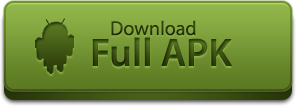



0 Response to "Tips Terbaik Atasi Masalah Pada Windows Phone & Solusinya (Bag.2)"
Posting Komentar
Catatan: Hanya anggota dari blog ini yang dapat mengirim komentar.